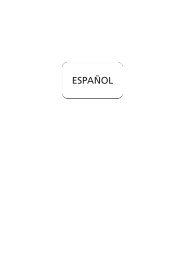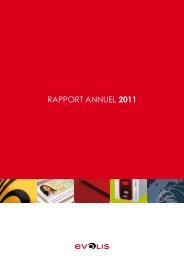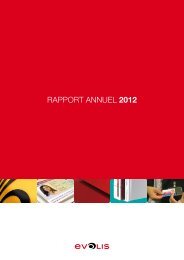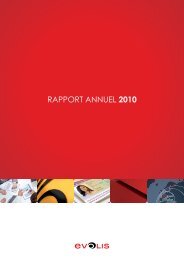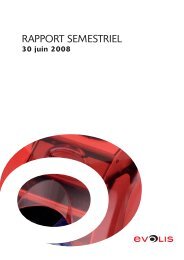1. Painel de controlo da impressora - Evolis
1. Painel de controlo da impressora - Evolis
1. Painel de controlo da impressora - Evolis
Create successful ePaper yourself
Turn your PDF publications into a flip-book with our unique Google optimized e-Paper software.
2. Configurar os parâmetros <strong>da</strong> impressão<br />
A sua <strong>impressora</strong> possui numerosas funcionali<strong>da</strong><strong>de</strong>s configuráveis no gestor <strong>de</strong> impressão.<br />
Estes parâmetros <strong>de</strong> impressão estão acessíveis:<br />
• A partir <strong>de</strong> Iniciar na barra <strong>de</strong> Windows, Parâmetros, em segui<strong>da</strong> <strong>impressora</strong>s.<br />
<strong>1.</strong> Seleccionar <strong>Evolis</strong> Tattoo<br />
2. Em ficheiro, <strong>da</strong> barra dos menus <strong>da</strong> janela Windows, seleccionar proprie<strong>da</strong><strong>de</strong>s (para<br />
windows 95/98/2000) ou documento por <strong>de</strong>feito ( Para Windows NT4.0 )<br />
• A partir do seu Windows<br />
Em ficheiro <strong>da</strong> barra <strong>de</strong> ferramentas <strong>da</strong> sua aplicação, seleccionar Imprimir ou configuração<br />
<strong>da</strong> <strong>impressora</strong><br />
Os pro<strong>de</strong>cimentos variam segundo o tipo <strong>de</strong> software utilizado, bem como o sistema operativo<br />
IMPORTANTE!<br />
Antes <strong>de</strong> utilizar a <strong>impressora</strong>, verificar se está correctamente<br />
selecciona<strong>da</strong> como <strong>impressora</strong> por <strong>de</strong>feito<br />
Impressora <strong>Evolis</strong> Tattoo por <strong>de</strong>feito<br />
Para seleccionar a <strong>impressora</strong> Tattoo por <strong>de</strong>feito, proce<strong>de</strong>r como se indica:<br />
<strong>1.</strong> Clicar em Iniciar, na barra Windows, seleccionar Parâmetros e, em segui<strong>da</strong>, Impressoras.<br />
2. Clicar no ícone Tattooe e, em segui<strong>da</strong>, apontar para Ficheiro na barra do menu.<br />
3. Seleccionar Definir por <strong>de</strong>feito e fechar a janela.<br />
Proprie<strong>da</strong><strong>de</strong>s <strong>da</strong> <strong>Evolis</strong> Tattoo<br />
Diferentes caixas <strong>de</strong> diálogo permitem-lhe:<br />
• Efectuar acertos tais como a orientação e a quali<strong>da</strong><strong>de</strong> <strong>de</strong> impressão<br />
• Gerir os diferentes modos <strong>de</strong> impressão e a utilização <strong>da</strong>s fitas apropria<strong>da</strong>s.<br />
• Seleccionar a porta <strong>de</strong> impressão<br />
• Activar as diversas funções <strong>de</strong> <strong>controlo</strong> <strong>de</strong> limpeza e manutenção <strong>da</strong> <strong>impressora</strong>.<br />
13